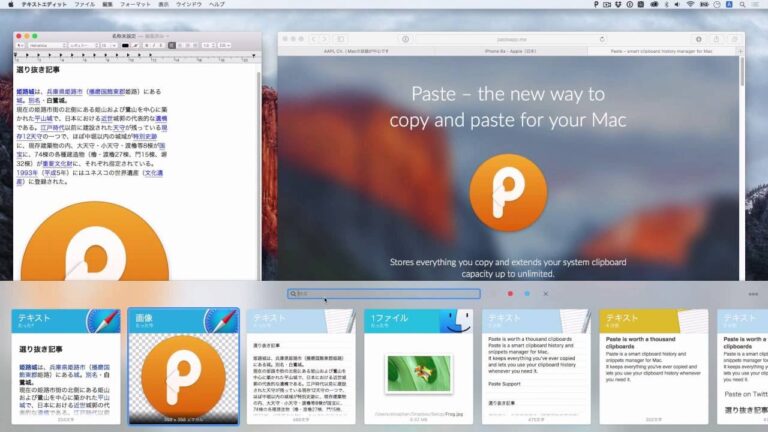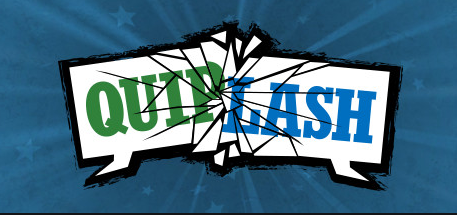Массовое удаление сообщений на Android
Массовое удаление сообщений на Android: до появления таких приложений, как WhatsApp, Signal и Facebook Messenger, почтовые ящики для SMS были интересным местом. Когда все наши любимые и близкие друзья переписывались, мы не могли насытиться нашими приложениями для обмена сообщениями. После революции мессенджера SMS-приложения, естественно, утратили свое очарование. Теперь они в основном используются операторами связи и другими поставщиками услуг для рассылки пограничных спам-сообщений.
Кроме того, вы можете игнорировать эти сообщения и попытаться забыть об их существовании. Но каждый раз, когда появляется новое сообщение, вам напоминают о сотнях или даже тысячах непрочитанных сообщений, находящихся в вашем почтовом ящике. Но если у вас обсессивно-компульсивное расстройство (ОКР), вы можете найти такое количество бесполезных непрочитанных сообщений весьма тревожным.
Разобраться в ситуации можно двумя способами:
- Отметить все как прочитанные
- Удалить все сразу
В нашей статье мы ищем более постоянное решение. Итак, давайте узнаем, как удалить сразу много раздражающих сообщений.
Массовое удаление сообщений на Android:
Использование приложения Samsung Messages
Приложение для обмена сообщениями Samsung ставит галочки во всех нужных полях, считаясь одним из самых надежных приложений для обмена сообщениями. Если вы владелец смартфона Samsung, возможно, вам не понадобится искать стороннее приложение, поскольку собственное приложение предоставляет практически все, что вы могли бы
Шаг 1:
Во-первых, откройте приложение Samsung Messages.
Шаг 2:
Убедитесь, что он установлен в качестве приложения для обмена сообщениями по умолчанию.
Шаг 3:
Нажмите и удерживайте сообщение, и выбор нескольких сообщений будет разблокирован.
Шаг 4:
Выберите несколько или выберите Все.
Шаг 5:
Щелкните Удалить и подтвердите.
Использование сообщений Google
Сообщения Google не привлекают внимания своим пользовательским интерфейсом или плавным внешним видом. Конечно, он имеет преимущество над конкурентами, но особенно благодаря внедрению Rich Communication Services (RCS). В отличие от собственного приложения для обмена сообщениями Samsung, Google Messages также поддерживает массовое удаление.
Шаг 1:
Сначала откройте приложение Google Сообщения.
Шаг 2:
Нажмите и удерживайте беседу, которую хотите удалить.
Шаг 3:
Когда выбор разблокируется, выберите несколько сообщений.
Шаг 4:
Щелкните значок корзины в правом верхнем углу.
Шаг 5:
Теперь подтвердите это, нажав Удалить.
Использование приложения OnePlus Messages
OnePlus – один из ведущих производителей смартфонов в мире. OnePlus имеет название для доставки почти стандартного Android-опыта с некоторыми добавленными навороченными функциями. Приложение для обмена сообщениями OnePlus выполняет свою работу, не беспокоясь.
Приложение поддерживает множество удалений, и процесс почти идентичен двум упомянутым выше.
Шаг 1:
Сначала откройте приложение «Сообщения» на своем устройстве OnePlus.
Шаг 2:
Теперь нажмите и удерживайте сообщение, которое хотите удалить.
Шаг 3:
Будет разблокирована возможность одновременного удаления нескольких сообщений.
Шаг 4:
Теперь установите флажок вверху, чтобы выбрать все сообщения, или выберите несколько сообщений вручную.
Шаг 5:
Щелкните значок корзины и подтвердите.
Использование Microsoft SMS Organizer
Организатор SMS от Microsoft не так популярен, как мы обсуждали выше, но вполне может оказаться одним из самых полезных. Он управляет вашими входящими сообщениями в различных категориях, таких как личные, транзакции и рекламные акции. Так что в конечном итоге вам легче выбрать разговоры, от которых вы хотите избавиться.
Вот как удалить сразу несколько разговоров в приложении Microsoft SMS Organizer.
Шаг 1:
Во-первых, откройте Приложение Microsoft SMS Organizer.
Шаг 2:
Щелкните и удерживайте беседу, которую хотите удалить.
Шаг 3:
Когда выбор разблокируется, щелкните значок маленькой коробки, чтобы выбрать все сообщения сразу.
Шаг 4:
Также выберите несколько сообщений и щелкните значок «Удалить».
Шаг 5:
Нажмите на Подтвердить.
Использование приложения Messages от Gather Media
Приложение «Сообщения» от Gather Media – еще одно собственное приложение для обмена сообщениями. Он имеет упрощенный пользовательский интерфейс, который предлагает множество вариантов цвета, элементы дизайна и полностью оснащен успокаивающим темным режимом. У него нет каких-либо выдающихся функций, таких как предложения Google и Microsoft, но это все же само по себе довольно надежное приложение.
Вот как удалить сразу несколько сообщений в приложении:
Шаг 1:
Во-первых, откройте Приложение “Сообщения”.
Шаг 2:
Щелкните и удерживайте беседу.
Шаг 3:
Будет разблокирован выбор для выбора нескольких сообщений.
Шаг 4:
Выбрав его, щелкните значок корзины в правом верхнем углу.
Шаг 5:
Теперь подтвердите свое действие, нажав Да.
Заключение:
Вот как массово удалять сообщения на Android. Для дальнейших запросов и вопросов дайте нам знать в разделе комментариев ниже!
Читайте также: Android 10 для Samsung Galaxy Note 9